텔넷이란 무엇입니까? Windows 11/10에서 Telnet을 활성화하는 방법은 무엇입니까?
Telnet 은 (Telnet)Windows 용 명령줄 인터페이스를 제공하는 네트워크 프로토콜입니다 . Telnet 은 종종 다른 장치와 통신하는 데 사용됩니다. 어떤 경우에는 프로토콜이 원격 시스템 관리에 사용될 수 있습니다. 네트워크 회사는 Telnet 을 사용하여 스위치 및 액세스 포인트와 같은 하드웨어에 원격으로 액세스하고 제어합니다. 이 게시물에서는 Windows 11/10Telnet 을 활성화하는 방법을 보여주고 이에 대해 알아봅니다.
텔넷이란 무엇입니까?
Telnet 은 종종 터미널을 통해 제어되며 키보드를 통해 완전히 제어됩니다. 실제 컴퓨터와 달리 그래픽 사용자 인터페이스나 마우스 또는 기타 포인팅 장치와 같은 하드웨어가 없습니다. 앞에서 설명한 것처럼 Telnet 을 사용하면 다른 장치에 원격으로 로그인하여 원격으로 제어할 수 있습니다. 즉, Telnet 은 Team Viewer 와 비슷 하지만 고급 기능을 위한 것입니다.
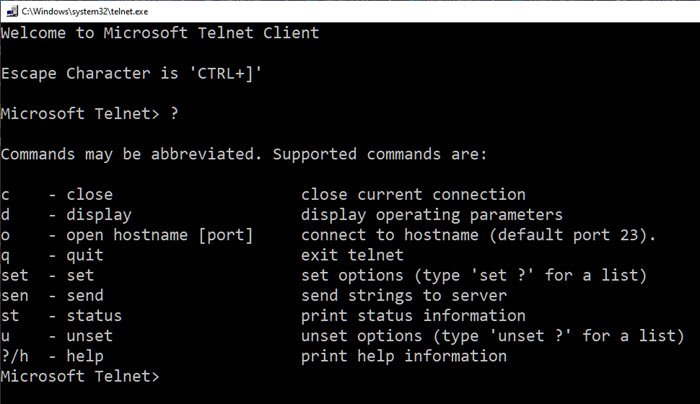
Telnet 과 다른 TCP/IP 프로토콜은 완전히 다르다는 점은 주목할 가치가 있습니다. Telnet 을 사용하면 서버에 로그인하여 실제 사용자처럼 사용할 수 있습니다. 그 일환으로 로컬에서 서버에 로그인한 사용자와 동일한 권한을 갖게 됩니다.
Telnet 사용량이 감소한 이유는 무엇입니까?
우리는 Telnet(Telnet) 이 인터넷이 아직 초기 단계에 있던 시대에 고안 되었다는 것을 깨달을 필요가 있습니다. 그 자체로 이 프로토콜은 제로 암호화를 제공하므로 공격에 취약합니다. 초기에는 인터넷처럼 사이버 공격이 만연하지 않았기 때문에 이는 큰 문제가 되지 않았습니다. 그러나 상황이 바뀌었고 사람들은 원격으로 장치를 제어하기 위해 Telnet 에서 웹 인터페이스로 전환했습니다.
Windows 11/10Telnet 을 설정하고 사용하는 방법은 무엇입니까?
Telnet 을 설정하는 방법에는 두 가지가 있습니다 . Windows 기능(Features) 섹션이나 명령 프롬프트에서 설치할 수 있습니다 . 아래 방법은 제어판(Control Panel) 방법을 나타냅니다.
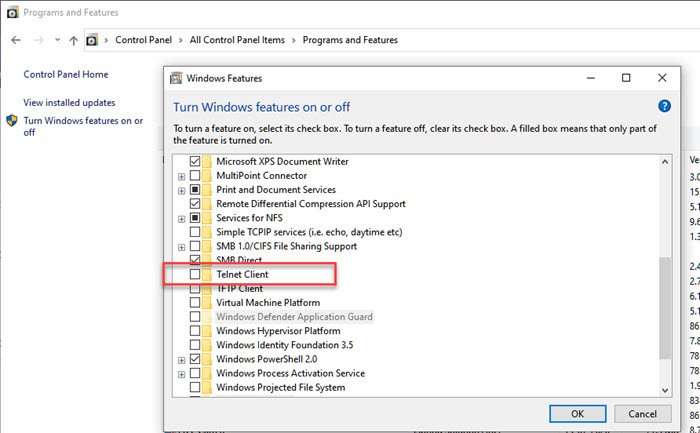
- (Type)실행(Run) 프롬프트( Win +R )에 control을 입력하고 Enter 키 를(Enter) 눌러 제어판(Control Panel) 을 엽니다 .
- 프로그램(Program) > 프로그램(Programs) 및 Features > Turn Windows Features 켜기 및 끄기를 선택 합니다.
- 체크리스트에서 Telnet Client 를 클릭하고 확인 버튼을 클릭하여 설치합니다.
이 방법으로 텔넷(Telnet) 을 설치하지 않고 직접 파괴하려고 하면 텔넷이 Windows 10에서 내부 또는 외부 명령으로 인식되지 않는다는 메시지가 나타납니다.
명령 프롬프트(Command Prompt) 를 사용하여 Telnet 을 설치, 활성화 또는 비활성화하려면
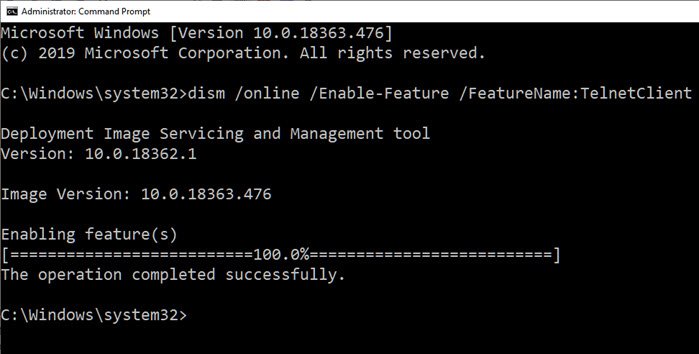
dism /online /Enable-Feature /FeatureName:TelnetClient
CMD를 사용하여 Telnet을 활성화 또는 비활성화하는 방법에 대해 자세히 알아보세요 .
명령 프롬프트를 통해 텔넷 사용
체스, Starwars 시청 외에도 다음 Telnet 명령(Telnet Commands) 을 사용할 수 있습니다 .
c - close close current connection d - display display operating parameters o - open hostname [port] connect to hostname (default port 23). q - quit exit telnet set - set set options (type 'set ?' for a list) sen - send send strings to server st - status print status information u - unset unset options (type 'unset ?' for a list) ?/h - help print help information
많은 명령에는 옵션이 있습니다. 추가 표시 끝에 /h를 추가할 수 있습니다. HTTP 서버 의 상태를 확인하는 것과 같은 간단한 작업에 Telnet 을 사용할 수 있으며 권한이 부여된 경우 제어되는 시스템의 리소스에 대한 무제한 액세스를 허용합니다. 그러나 암호화되지 않았기 때문에 보안 문제를 염두에 두고 사용되지 않으며 누군가 컴퓨터에서 액세스하면 많은 문제가 발생할 수 있습니다.
포장하기
Telnet 은 또한 명령을 사용하여 항목에 액세스하는 재미있는 방법이 될 수 있습니다. 도구 자체에는 암호가 제공되지 않습니다. Telnet 에서 수행할 수 있는 많은 명령 프롬프트(Command Prompt) 트릭이 있습니다 . 놀랍게도 Telnet을 사용하여 날씨 및 기타 정보에 액세스할 수도 있습니다 .
게시물이 따라하기 쉬웠고 Windows(Windows) 에서 Telnet 을 설치하고 사용할 수 있기를 바랍니다 .
Related posts
사용 방법 Charmap and Eudcedit Windows 10의 내장 도구
Windows 10에서 활성화 또는 Disable Archive Apps feature을 활성화하는 방법
Network Drive를 매핑하거나 Windows 11/10에 FTP Drive를 추가하는 방법
Windows 11/10에서 News and Interests Feed Language을 변경하는 방법
Fast Startup 란 무엇이며 Windows 10에서 활성화 또는 비활성화 방법
Microsoft Windows Error Reporting Service Windows 10
Windows 11/10에서 Automatic Screen Rotation을 비활성화하는 방법
Windows 10에서 Device Encryption을 켜는 방법
Windows 11/10에서 하드웨어 가속 GPU Scheduling을 사용하십시오
Delete Temporary Files Disk Cleanup Tool를 사용하여 Windows 10에서
Windows 11/10에서 켜기 또는 Off Shared Experiences feature
News and Interests에서 Windows 10에서 Information Cards을 표시하거나 숨 깁니다
Windows 11/10에서 Windows Presentation Settings를 비활성화하는 방법
OOBE 또는 Windows 11/10의 Out-Of-Box 경험은 무엇입니까?
Windows 10에서 Magnifier을 사용하는 방법 - 팁과 트릭
Windows 11/10에서 AutoPlay을 활성화 또는 비활성화하는 방법
Windows 10에서 Disk Management을 엽니 다
Windows 10에서 SSH key를 생성하는 방법
Windows 10에서 해제 또는 Airplane Mode에를 설정하는 방법
Local, LocalLow, Windows 10 AppData의 로밍 폴더
